Možete da se pridružite Emitovanje Skype sastanka na isti način na koji se pridružite drugim Skype za poslovne sastanke. Možete da se pridružite kao učesnik ili kao član tima događaja.
Pridruživanje Emitovanje Skype sastanka kao učesnik
Dobićete pozivnicu za Emitovanje Skype sastanka. Poziv će izgledati sličan drugim Skype za posao ili Lync pozivima za sastanak. Prihvatate poziv kao što biste želeli druge sastanke i događaj će biti dodat u kalendar.
Emitovanje Skype sastanka može biti anonimni sastanak ili zatvoreni sastanak.
Prisustvujte anonimnoj Emitovanje Skype sastanka
-
Prijavite se u Emitovanje Skype sastanka tako što ćete kliknuti na URL adresu sastanka u pozivu.
-
Na stranici Skype za emitovanje , kliknite na dugme Pridruži se događaju.
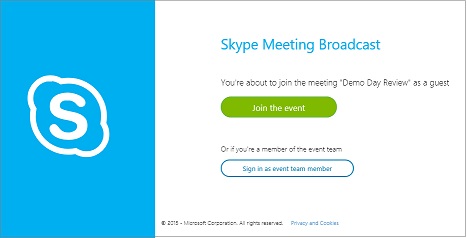
-
Videćete stranicu za emitovanje događaja na kojoj ćete gledati Emitovanje Skype sastanka.
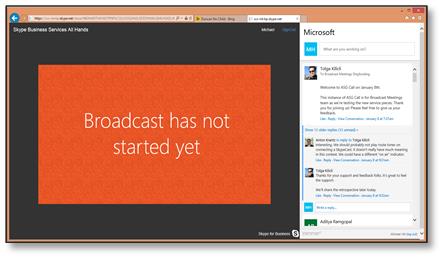
Prisustvujte zatvorenom Emitovanje Skype sastanka
-
Prijavite se u Emitovanje Skype sastanka tako što ćete kliknuti na URL adresu sastanka u pozivu.
-
Na stranici za prijavljivanje Unesite korisničko ime i lozinku, a zatim kliknite na dugme Prijavi se.
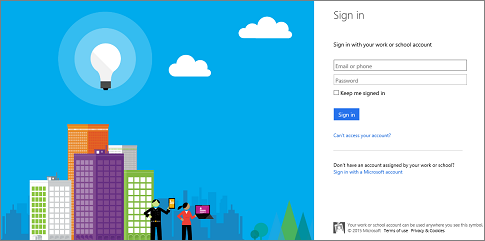
-
Videćete stranicu za emitovanje događaja na kojoj ćete gledati Emitovanje Skype sastanka.
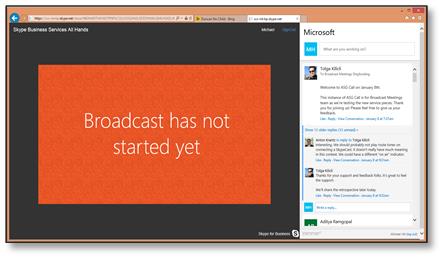
Pridruživanje Emitovanje Skype sastanka kao člana tima događaja
Emitovanje Skype sastanka može biti anonimni sastanak ili zatvoreni sastanak.
Prisustvujte anonimnoj Emitovanje Skype sastanka
-
Kliknite na URL adresu u pozivu za sastanak.
-
Na stranici Skype za emitovanje , izaberite stavku Prijavi se kao član tima događaja.
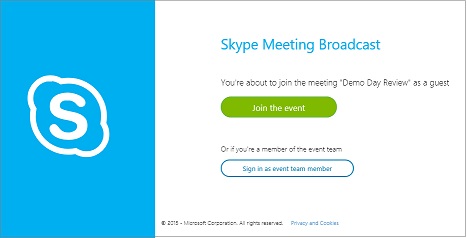
-
Na stranici za prijavljivanje Unesite korisničko ime i lozinku, a zatim kliknite na dugme Prijavi se.
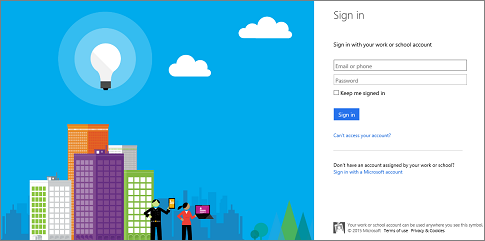
-
Videćete stranicu za emitovanje događaja na kojoj možete da gledate i nadgledate Emitovanje Skype sastanka.
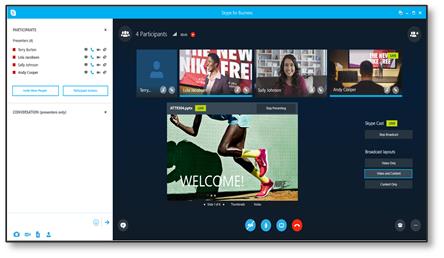
Prisustvujte zatvorenom Emitovanje Skype sastanka
-
Kliknite na URL adresu u pozivu za sastanak.
-
Na stranici za prijavljivanje Unesite korisničko ime i lozinku, a zatim kliknite na dugme Prijavi se.
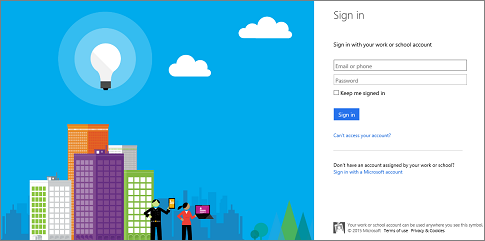
-
Na stranici Skype za emitovanje , kliknite na dugme Pridruži se događaju.
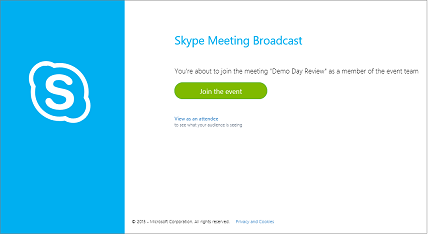
-
Videćete stranicu za emitovanje događaja na kojoj možete da gledate i nadgledate Emitovanje Skype sastanka.
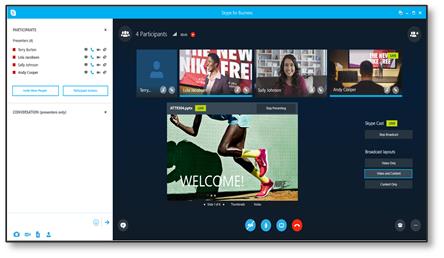
Imate probleme sa zvukom ili video zapisima?
Ako imate problema sa zvukom ili video zapisima tokom emitovanja, pogledajte članak Rešavanje problema sa zvukom i video zapisima u usluzi Skype za posao.










